Internet Explorer створення Webсторінок
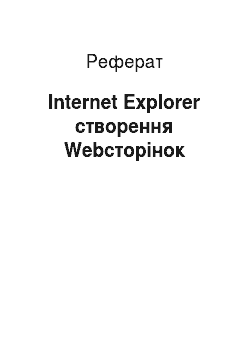
Створення сторінки Передусім створюється папка, у якій перебувати до розміщення у Інтернет, майбутній сайт. У цьому папці має перебувати що й «подпапки» призначені для картинок, музичних файлів іншого. Корисно також виділити окрему папку кожному за розділу сайту. У кореневому каталозі повинна бути головна сторінка сайту. Є ще одне правило: розмір сторінки повинен вкладатися розмір одного екрана… Читати ще >
Internet Explorer створення Webсторінок (реферат, курсова, диплом, контрольна)
Зростання популярності мережі Інтернет та швидка еволюція оглядача ресурсів від найпростішого кошти на перегляду статичного вмісту до багатющої платформи для публікації документів, колективної роботи, мультимедіа, електронної комерції й т.д. були дуже вразили. Оглядачі, постійно надають користувачам дедалі нові можливості щодо підтримки передових веб-технологий зіграли цьому розвитку ключову роль. З появою кожної нової покоління оглядачів клієнти (тобто. кінцеві користувачі, мережні адміністратори корпоративних мереж, і разработчики-программисты) виявляли нові завдання й області застосування, що їх охоплені цими програмами, щоб відповідати їхніх потреб. Корпорація Microsoft постійно тулила зусилля до розв’язання цих ключових завдань розробки кожної з версій Microsoft Internet Explorer, надаючи в такий спосіб своїм користувачам найбільш технологічне рішення, відповідне їх насущним потребностям.
Microsoft Internet Explorer 5 — це чергова вер-сія програми перегляду ресурсів Інтернету Internet Explorer. Документ покликаний допомогти до вивчення оглядача Internet Explorer 5. Особливу увагу приділено інформації про цілі, які корпорація Microsoft переслідувала при удосконаленні його можливості, і перевагах цього продукту перед конкурентами.
Усі функціональні можливості, достойні цьому немає, доступні під час використання оглядача Internet Explorer 5 як компонента одній з наступних 32-разрядных операційними системами сімейства Windows®: Windows 95, Windows 98, Windows NT® версії 4.0 чи Windows 2000.
Internet Explorer (IE).
Основні функції. Для завантаження IE необхідно клацнути на значок робочому столі Windows 98, чи завантажити його через Пуск (Програми (Internet Explorer (Internet Explorer. Після завантаження через монітор комп’ютера з’явиться оболонка IE.
Кнопки Назад (1) і Уперед (2). Ці кнопки — найчастіше використовуваний інструмент броузера (IE) при навігації по Web. Натискання для цієї кнопки послідовно повертає нас до попередньому чи наступному переглянутому документа (всередині списку вже переглянутих документів). Щойно дійдемо аж до останнього з переглянутих раніше документів, кнопка Назад стане недоступна, і якщо пройдемо вперед за списком з переглянутих раніше документів, — стане недоступна кнопка Вперед.
Кнопко Стоп (3) варта зупинки процесу завантаження Webсторінки, потрібно за мінімального завантаження документа по хибному адресою чи часткової відкриття документа.
4 — кнопка Обновити. При навігації по Web може бути, що якась сторінка завантажилася в повному обсязі, причому особливо рясно буває зі сторінками з картинками. Таке може бути часто-густо, оскільки завантаження каналів Інтернету постійно змінюється, періодично виникають збої передачі й втрата частини переданої інформації. У разі допомагає кнопка перезавантаження сторінки — Обновити. При натисканні з цього кнопку поточна сторінка наново передається з серверу на наш комп’ютер, і найчастіше цього буває достатньо розв’язання проблеми. [pic] Вікно Internet Explorer.
З іншого боку, у кнопки відновлення є ще одне функція, що з використанням дискової кеш-пам'яті. Річ у тім, що передані з Інтернету сторінки зберігаються на жорсткому диску комп’ютера як тимчасових файлів. Коли ми натискаємо кнопки Уперед чи Назад, то броузер може завантажити сторінку з серверу або ж відновити з тимчасового файла з диска. Як правило, «за умовчанням» броузер вантажить сторінку з жорсткого диска (можна вибрати потрібний режим з допомогою параметрів з вікна на Властивості Оглядача, викликаний з меню Вид).
5 — кнопка Додому. Ця кнопка потрібна, щоб можливість перейти до домашньої сторінці (першій сторінці, яка виводиться на екран під час запуску оглядача). Її налаштовують на Web-страницу, з якою користувач найчастіше починає роботу у Интернете.
6 — кнопка Пошук. Ця кнопка служить відкриття панелі пошуку миру і вибору відповідної служби на допомогу пошуку в Интернете.
7 — кнопка Вибране. Ця кнопка потрібна, щоб відкрити панель обраного, де можна зберігати посилання найчастіше відвідувані Webсторінки чи документы.
Кнопко Журнал (8) варта відкриття панелі, у якій перебувають згруповані в хронологічному порядку посилання Webсторінки і працювати сайти посещенные останні кілька дней.
9 — Адресна рядок. У неї вводять адреси (URL) Web-страниц чи шляху до документам, збереженим на компьютере.
10 — кнопка Перехід, варта початку Web-сторінці за адресою, запровадженим адресну строку.
11 — Рядок стану. У лівої частини рядки перебуває індикатор процесу завантаження Web-страниц. У правій частині міститься з’явилася інформація, якої зоні безпеки належить поточна сторінка і видно значок замку, якщо даний вузол є безопасным.
Пошук потрібної информации.
Для пошуку інформацією Web, можна використовувати різні способы:
— з допомогою щиглика на кнопці Пошук панелі інструментів можна одержати доступ ряду пошукових служб. Запровадити слово чи фразу на полі Поиск;
— слід впровадити go, find чи? по слову чи фразою в панелі адрес;
— після відкриття Web — сторінки можна шукати специфічний текст у ній, використовуючи меню Правка Знайти в цій странице.
Бистре відкриття улюблених сторінок (папка Избранное).
Якщо знайдено Web-узлы, які потрібні подобаються, те з допомогою IE можна їх запам’ятати задля її подальшого швидкого доступа:
— додаванням Web-узла в избранное;
— додаванням в панель ссылок;
— якщо є один Webвузол, який відвідується найбільше, можна це зробити домашньої сторінці те щоб вона відображалася щоразу за мінімального завантаження IE чи щиглику на кнопці Додому стандартної панелі инструментов.
Додавання до списку избранного.
1. Потрібно перейти на сторінку, яку потрібно додати списку избранного.
2. Вибрати в меню Вибране (Додати в избранное.
3. Запровадити ім'я страницы.
Додавати Web-узлы до панелі посилань можна кількома способами:
— перетаскуючи піктограму Webсторінки з панелі адрес на панель ссылок;
— перетаскуючи зв’язок Webсторінки на панель ссылок.
Зміна домашньої страницы.
1. Потрібно відкрити Web-страницу, яку потрібно зробити домашней.
2. Вибрати в меню Сервіс (Властивості обозревателя.
3. Серед опитаної Домашня сторінка клацнути на кнопку з текущей.
Пошук недавно відвідуваних обраних мест.
1. На стандартної панелі інструментів клацнути на кнопку.
Журнал. З’явиться панель, яка містить Web-узлы, посещенные попередніми дні і недели.
2. У творчому списку Журнал вибрати тиждень день, клацнути на папці, аби прищепити індивідуальні сторінки, та був клацнути на піктограмі сторінки, аби прищепити ее.
Пошук відвіданих Web-узлов.
1. Щоб повернутися до попередньої сторінці, клацнути на кнопке.
Назад стандартної панелі инструментов.
2. Щоб повернеться до одної з останніх сторінок, які відвідувалися у цьому сеансі, потрібно відкрити список кнопки Назад, та був вибрати потрібну страницу.
Електронна почта.
Outlook Express — це програма електронної пошти і новин, що можна використовуватиме відправки й отримання повідомлень, участі у групах новин Інтернету й навіть відправки сторінок HTML електронною поштою. Ця програма забезпечує легкий імпорт контактів, і адресних книжок із інших комунікаційних програм. Щоб перевірити поштову скриньку, непотрібно навіть відкривати Outlook Express: просто потрібно натиснути кнопку Пошта на панелі інструментів Internet Explorer.
Створення сторінок, доступних для автономного просмотра.
1. Перейти на сторінку, яку потрібно зробити доступною автономно.
2. Вибрати в меню Вибране, Додати в избранное.
3. У який з’явився діалоговому вікні встановити прапорець Зробити доступною автономно.
4. Визначити розклад зміни сторінки і вміст для завантаження в діалоговому вікні, яка відкривається з допомогою кнопки.
Настройка.
Перегляд Webсторінки без підключення до Интернет.
Потому, як ви вже обрані сторінки для автономного перегляду, потрібно виконати такі действия.
1. Перед відключенням від Інтернет виконайте їх синхронізацію з допомогою меню Сервіс Синхронизировать.
2. Вибрати в меню Файл (Автономна работа.
3. У творчому списку обраний вибрати елемент, що потрібно просмотреть.
Печатка Web-страницы.
У меню Файл вибрати команду Преса й встановити потрібні параметри друку, у що ще діалоговому окне.
Щоб роздрукувати фрейм чи якоїсь елемент Webсторінки, потрібно клацнути у ньому правої кнопкою миші й у контекстном меню вибрати Печатка фрейми чи печать.
Збереження Web-страниц.
У меню Файл потрібно вибрати команду Зберегти як… Вказати місце на жорсткому диску, де буде збережено сторінка. У центрі Ім'я файла запровадити ім'я сторінки. У центрі Тип файла вибрати потрібний формат файла. Аби зберегти все файли цієї сторінки, включаючи графіку, фрейми, таблиці тощо., потрібно вибрати Веб-сторінку полностью.
Задля збереження лише тексту і заслань потрібно вибрати Веб-страница, лише HTML. Ця опція дозволяє зберігати інформацію про сторінці, але не можна зберегти графіку, звуки й інші файлы.
Аби зберегти сторінку чи зображення, не відкриваючи їх, потрібно клацнути правої кнопкою миші на зв’язку з них і вибрати команду Зберегти об'єкт що з контекстного меню. Для копіювання інформацією документ, виділіть інформації і вибрати в меню Правка команду Копіювати чи Копіювати з контекстного меню.
Вимірювання шрифтів, кольорів та кодировок.
На більшості Web-страниц міститься інформація, виходячи з якої Explorer може встановити необхідну мовну кодування (язик, і набір символів). Коли Web-сторінці таку інформацію відсутня, то Internet Explorer зазвичай сам визначає відповідне мовне кодування при включеної функції автоматичного выбора.
Якщо на відкритої Web-сторінці текст представлено нечитаемом вигляді, необхідно вручну встановити кодування. Для зміни кодування відображуваного текстового матеріалу потрібно на меню Вигляд вибрати команду Вигляд кодування і зі списку вибрати потрібну, за відсутності такою натиснути Додатково. Російськомовні кодування називаються Кириллица.
Під час створення Web-страниц, часто мають специфічні кольору шрифту і розміри, і навіть фонові кольору. Можна скасувати будь-яку або всі установки, а також шрифт колірні переваги всім страниц.
Для зміни розміру відображуваного текстового матеріалу в меню Вигляд є команда Розмір шрифту, з допомогою яких можна встановити потрібний размер.
Для прискорення завантаження Web-документов і відображення лише тексту необхідно відключити графіку. І тому в оглядачі Internet Explorer в меню Сервіс вибирають Властивості оглядача. На вкладке Додатково, в групі мультимедіа потрібно зняти чи кілька з таких прапорців: Відображати малюнки, Відтворювати анімацію, Відтворювати звуки, Відтворювати видео.
Навіть якщо його прапорці Відображати малюнки і Відтворювати відео зняті, можна подивитися окремий малюнок (чи анімацію), клацнувши з його рамці правої кнопкою миші і обравши пункт Показати малюнок. Якщо малюнок на активної сторінці продовжує залишатися видимим після зняття прапорця Відображати малюнки, а треба її приховати, потрібно натиснути кнопку Обновить.
Види WWW-страничек.
Персональні странички.
«Домашня сторінка». Найпростіший і доступний всім тип сайту. Як правило, полягає «домашній сайт» з чотирьох-п'яти окремих сторінокдокументів. Головна може містити коротку біографічну довідку про її автора. У другий сторінці то, можливо описано хобі автора (музичні, книжкові пристрасті тощо.), цього разу третьої можлива колекція домашніх фотографій, четверта може містити колекцію посилань мережевих ресурсів. Тобто. — це основні частини «домашньої сторінки», виготовлені за шаблонам в будь-якому візуальному HTML-редакторе.
«Віртуальний резюме». Ще простий тип сторінки — цього разу справді сторінки, оскільки ніякої розгалуженої структури у тому разі потрібно. Один єдиний документ, у якому стисло викладено все важливі дані про автора — рік та місце народження, освіту, спеціальність, досвід праці та т.д. Така сторінка дуже специфічна і є при пошуках роботи у сети.
«Інтернет-газета». Частіше таку сторінку називають WWW-обозрением. По суті, це — справжня мережна газета, яку робить одна людина. Огляд — це у відмінність від «домашньої сторінки» видання, яке постійно оновлюється (хоча разів у тиждень). Предметом огляду може бути будь-яка тема, тобто. всі - від подій у світі до кулінарних рецептов.
«Віртуальний фэн-клуб». Друга за чисельністю (після домашніх сторінок) група мережевих страниц.
Музика, книжки, кіно, живопис, туризм, колекціонування, робота, комп’ютер та багатьох інших категорій інтересів можуть лежати як основний теми сайту. Розділи в «Віртуальному фэн-клубе» можуть бути такі як: «Новини», биографическо-справочный матеріал, огляди і рецензії, колекції фото. Іноді то, можливо «Гостьова книга» у якій відвідувачі сайту можуть залишати свої нотатки на задану тему, якої присвячений даний сайт.
Колективні странички.
«Мережне видання». Журнал, газета, альманах, агентство новин тощо. Динамічний, часто обновлюваний і об'ємний сайт, який дуже подібний з «фенклубом» і «оглядом». Такий сайт може полягати вже з сотень і навіть тисяч документів. Також у структурі можуть поєднуватися риси «мережного журналу» і тестової лаборатории.
Ще одна тип видань цієї групи — електронні копії традиційних друкованих видань, газет і журналов.
«Віртуальні представництва» організацій. Діапазон сайтів у цій групі величезний — від крихітної сторінки невеличкий фірми збирача комп’ютерів до гігантських «корпоративних сайтів», як Microsoft, а як і урядових структур або громадських объединений.
Інструменти Web-дизайна.
Вибір візуальних редакторів HTML-кода дуже високий, проте самі поширені - Microsoft FrontPage 98/2000/XP і Macromedia DreamWeaver 6.0 MMX. Другий більше фаховий рівень і складний. Microsoft FrontPage своїм інтерфейсом нагадує Word, тому принципи роботи з нею однакові. Так само набирається текст, вставляються картинки і елементи оформлення, змінюється колір і шрифти, виконується форматування. Але і є можливість вставления кнопок, випадаючих меню, котрі біжать рядків і анимации.
До сформування графічних об'єктів найкраще підходять програму від Adobe (PhotoShop), для анімації пакети програм від Xara і Ulead.
Текст. Текст можна вводити у тій найбільш витратну програму, у якій відбуватися верстка сторінки — Microsoft FrontPage. Однак створений текст можна перенести через буфер обміну із будь-якої текстового редактора.
Также в Microsoft FrontPage є можливість створення анимированного тексту. Модифікація HTML — мову DHTML — дозволяє додати різні ефекти до тексту: текст може «обсипатися» з верхи вікна, повзти змійкою, закручуватися тощо. Також можна поставити одноколірний фон, який прикрашати страницы.
Графіка. Крім оформленого тексту можна вставити картинки. Вони бувають різного розміру й виконують різні функції, наприклад, у вигляді кнопок, з допомогою яких можна переходити від однієї до сторінки в іншу, елементи фону та інших. Проте графіка займає дуже велике місце, а швидкість завантаження даних із мережі на наших лініях невідь що висока, отже потрібно стежити, щоб завантаження сторінки була дуже довго. І тому допоможе наступний прийом: щоб зробити фон для сторінки досить маленькій картинки малого розміру та обсягу, що у процесі завантаження буде розмножена броузером заповнивши всю сторінку. У «тенета використовуються картинки лише трьох форматів — GIF, PNG і JPG (JPEG). Перші дві формату ідеальні до створення невеликих оформительных елементів розміром у кілька кілобайтів — кнопок, заголовків, «шапок», третій для більших зображень (фотографій). Ще в GIF-а є можливість утримувати у собі кілька картинок які змінюються почергово, створюючи анимированное зображення. Ще однією тонкістю — дозвіл картинок. Для коректного відображення картинки на екрані предосить дозволу поїхав у 70−80 dpi. Крім кнопок, меню і фону сторінка може бути баннери. Це картинки з різної рекламою, часто анимированные. Серед анімації використовується стандарт Flash, створений корпорацією Macromedia. З власного влаштуванню «флэш-файлы» нагадують «анимированный» GIF. Ось тільки реалізовані де вони з урахуванням растрових зображень, і з використанням векторної графіки. Найголовніше, що flash-анифация займає значно менше місця ніж звичайна графика.
Музика. Є можливість вставити для програвання MIDI, WAV-файлы які програватися під час перегляду сторінки. Їх з допомогою JAVAапплетов можна зробити кнопки управління мелодией.
JAVA-апплеты. Мова програмування JAVA був спеціально створено спеціально для Інтернет. З допомогою неї створити досить ефектні елементи сторінки — наприклад выезжающее меню чи анимированные кнопки.
CGI-скрипты. Форми. Інша дизайнерська корисність, створена програмістами. CGI-скрипты — це «мини-программы», посилання які можна вставити в тіло самої сторінки. Ці програми допомагають автоматизувати багато складних операції вводимыми відвідувачами, даними тощо. З допомогою на них можна створити гостьову книжку, анкету, розвідувач та інші вещи.
Лічильники. Одну з поширених форм скриптов, яка служить для підрахунку відвідувачів страницы.
Фрейми. Власне, це який-небудь додатковий елемент оформлення сторінки, а спосіб її оформлення. З використанням фреймів велике вікно броузера розділене сталася на кілька частин, кожна з яких є самостійною незалежної. Велика у тому числі, власне і відображає вміст сторінки, та свої маленькі містять панелі для навігації сайтом, заголовки і рекламні поля для баннерів. Розміри та місця розташування фреймів були різні і редагуються як окремі сторінки. Навігаційна панель бере участь у екрані постійно, спрощуючи переміщення сайтом. При щиглику за якою кнопке-ссылке нову сторінку відкривається у другому, великому окне.
Схема сайту. Розділи Перед створенням всього сайту створюється його структура, тобто. створюється головна сторінка, і з ній пов’язані з допомогою посилань додаткові сторінки, які визначають свої розділи. У редакторі FrontPage структуру можна поставити по готовим шаблонам, а й можна створити самому. Новини — саме цього сторінки створюються головними. І цього сторінках відбиваються основні зміни що відбулися з сайту. Посилання. Посилання на основні сторінки повинен мати свій певний порядок розташування розподілені з певних тем. Гостьова книга. Структура гостьовій книжки вкрай проста — ланцюжок відгуків — і передбачає активного спілкування. Саме тому гостьову книжку використовують, переважно, маленькі сайти з гаком числом відвідувачів. Крім гостьовій книжки може бути «форум», дозволяє створювати деревоподібну структуру повідомлень, згрупованих по веткам-темам. У форумі кожне повідомлення можна помістити безліч відгуків і коментарів, кожен із яких може бути відправною точкою для нової дискусії. Щоб створити форум чи гостьову книжку, необхідно написати спеціальну программу-скрипт.
Створення сторінки Передусім створюється папка, у якій перебувати до розміщення у Інтернет, майбутній сайт. У цьому папці має перебувати що й «подпапки» призначені для картинок, музичних файлів іншого. Корисно також виділити окрему папку кожному за розділу сайту. У кореневому каталозі повинна бути головна сторінка сайту. Є ще одне правило: розмір сторінки повинен вкладатися розмір одного екрана. Тобто. якщо сайт вміщує користувачів 15 дюймового екрана те дозволу має бути 600×800, а 17 дюймового — 1024×786. Спочатку створюється структура документа. Під час створення структури вказуються імена сторінок (не файлів). Потім сторінка заповнюється потрібними картинками і текстом. Наприкінці, коли сторінка створена, її треба зуміти зберегти у потрібній папці. Ім'я файла для головною сторінки має бути index.html. Далі створені сторінки об'єднують з допомогою посилань. При зв’язці у єдиний документ посилання можна сховати під будь-який видимий об'єкт (картинки, меню, кнопки тощо.) .
Публікація готових WWW-страниц до Інтернету Місцем прописки для сторінки може бути сервер провайдера — цю послугу як правило безплатна. Сторінка може бути у власному каталозі, причому правами на редагування, видалення і додавання інформацією ньому володітиме сам автор. Це забезпечить безпеку сторінки і здійснювати захист її від сторонніх. Точна адреса каталогу можна почути у провайдера. Для публікації сторінки на ftp-сервере слід зазначити точна адреса серверу, де розміщуватиметься, і навіть логін і пароль для доступу щодо нього. Якщо сторінка розміщається на сервері провайдера, то логін і пароль збігаються із тими, що йдуть на виходу до Інтернету. А замість точного адреси можна вказати просто назва серверу. При підключенні до ftp-серверу, вона сама обчислить з пароля і логіна, у яку папку «переадресувати» копируемые файли. Для закачування використовується який або ftp-клиент. До того ж, як правило, разом із простором під сайт можна одержати й безплатний електронний поштовий ящик.
Microsoft FrontPage.
Microsoft FrontPage належить сімейства візуальних редакторів WWWсторінок. Ця програму з легкістю дозволяє створювати як окремі сторінки, а й цілі системи сторінок — сайти. Тут можна вставляти і позиціонувати будь-які картинки, використовувати таблиці, звук, анімацію і невеликі апплеты. FrontPage також має великий колекцією готових шаблонів форм і схем. Є можливість роботи з фреймами (сторінки які з кількох окон).
FrontPage дозволяє працювати у трьох режимах: стандартному режимі верстки документа, режимі перегляду з вікна броузера і режимі редактора HTMLтегов.
Праця у редакторі FrontPage Починаючи роботу у редакторі FrontPage, треба віддавати усвідомлювали, що у результаті його застосування виходить документ HTML, побудований за тими ж правилам, як і створюваний вручну. Це відразу ж потрапляє визначає можливості та обмеження у роботі цього редактора. • Усі функції редактора FrontPage однозначно реалізуються тегами HTML • Редактор FrontPage немає коштів, які можна було уявити як тегов HTML • Користувач звичайно знає, які саме кошти HTML використовуються задля досягнення заданого і наскільки коректно їх застосовують. Редактор FrontPage «орієнтований» застосування оглядача Internet Explorer, отже створюваний ним код HTML найадекватніше відображається саме тут броузері. Зокрема, FrontPage дозволяє вживати «біжучий рядок», засіб, яке входить у стандарт HTML, але підтримується Internet Explorer. З-поміж стандартних коштів HTML редактор FrontPage підтримувати не може фрейми (точніше, створення документів описи фреймов).
Створення і редагування документа Окно програми FrontPage є комбінацію вікна редактора і вікна броузера. Документ HTML відображається редактором, як специфічним броузером, які відображають навіть зазвичай невидимі елементи (такі як якоря). У той час, цей текст можна редагувати засобами, аналогічними наявних у текстовому процесорі. Основним кошти форматування використовується Панель інструментів форматування. Вона має: • раскрывающийся список Зміна стилю, дозволяє вибрати стиль оформлення абзацу (відповідний стандартним функціональним елементам HTML); • раскрывающийся список Зміна шрифту, дозволяє вибрати гарнітуру шрифту (наявність такої ж шрифту під час перегляду документа через Інтернет не гарантується); в кнопки збільшення і зменшення розміру тексту (в відносних одиницях HTML); • кнопки вибору начерки; • кнопки вибору вирівнювання тексту; • кнопки створення маркованих (неупорядкованих) і нумерованих (упорядкованих) списків; • кнопки завдання відступу тексту (з урахуванням некоректного використання елементів HTML). [pic] Вікно провідника FrontPage.
Додаткові елементи форматування, не винесені на панель інструментів, задаються окремими діалогових вікнах. Їх можна відкрити, наприклад, з допомогою команд Формат > Шрифт і Формат > Список.
До сформування гіперпосилання треба виділити фрагмент тексту, який використовувати як посилання, і дати команду Вставка > Гіперпосилання. У розпочатому діалоговому вікні «Створити гіперпосилання «вибирають вкладку WWW для створення зовнішньої посилання, вкладку Відкрити сторінки до створення посилання іншу сторінку свого вузла (використовується відносний адресу) і вкладку Нова сторінка для одночасного створення посилання і одержувачів відповідного документа, який відкривається для редактирования.
Поле Кадр призначення служить для вказівки імені фрейму, у якому відкриватися сторінка, а полі Закладання — для вказівки якоря, який за цьому используется.
Створена гіперпосилання відображається з вікна програми FrontPage як і, як й у вікні броузера: синім кольором і з підкресленням. Щоб перевірити працездатність посилання, слід клацнути у ньому правої кнопкою миші і вибрати в контекстном меню команду Перейти по ссылке.
Таблиці і форми неможливо було створити лише форматуванням. Щоб створити таблицю, використовують команду Таблиця > Вставити таблицю. У розпочатому діалоговому вікні вказують розмір таблиці (в осередках), і навіть додаткові параметри, реалізовані як атрибути відповідних тегов. Щоб занести інформацію в таблицю, слід встановити курсор у потрібний осередок і почав введення. Працюючи з осередками таблиці можна використовувати будь-які команди форматування. [pic] Вікно Web-редактора FrontPage.
Спеціальної команди створення форми редактор FrontPage немає. Проте при додаванні поля форми (через меню Вставка > Поле форми) створюється і форма, куди входять це полі. При додаванні наступних полів слід стежити, що вони включалися ж саму форму.
У мові HTML властивості елемента задаються атрибутами тега. Редактор FrontPage забезпечує їх завдання з допомогою спеціальних діалогових вікон. Щоб відкрити таке діалогове вікно, слід клацнути на редагованому елементі правої кнопкою миші. У частині контекстного меню розташовуються команди, які стосуються елементам документа, аналізованим редактором як відкриті. Порядок прямування команд відповідає порядку вкладення елементів. Вибір однієї з цих команд призводить до відкриттю діалогового вікна властивостей відповідного елемента. Елементи управління у цьому діалоговому вікні відповідають атрибутам відкриває тега для обраного элемента.
Додаткові об'єкти вставляються в редагований документ з допомогою меню Вставка. Наприклад, для вставки зображення використовується команда Вставка > Зображення. Якщо діалоговому вікні Зображення клацнути на кнопці Огляд, можна вибрати файл із зображенням. У результаті створення документа різні графічні формати автоматично перетворюються на формати GIF і JPEG. Збереження перетвореного файла здійснюється за збереженні документа.
Інші елементи, які можна розмістити сторінка, — это:
• горизонтальна лінійка (Вставка > Горизонтальна линия);
• відеозапис (Вставка > Видеозапись);
• фонове звукове супровід (Вставка > Фоновий звук);
• «біжучий рядок» (Вставка > Та що біжить рядок, цей елемент відтворюється лише оглядачем Internet Explorer).
Обмеженість можливостей редагування з допомогою FrontPage іноді призводить до необхідності втручання у створюваний код HTML. Це можна здійснити двома шляхами. По-перше, можна надати команду Вставка > Розмітка HTML. І тут відкривається діалогове вікно Розмітка HTML, де можна вводити довільний текст з розміткою. Редактор FrontPage маркірує його особливим способом і відображає як невеликого значка. Щоб побачити результат застосування цієї розмітки, треба відкрити документ з допомогою броузера.
Другий спосіб залежить від відкритті вікна перегляду генерованого коду з допомогою команди Вигляд > HTML У цьому відкривається діалогове вікно Перегляд чи правка HTML, у якому відображається код HTML, сгенерированный програмою FrontPage. Кольорова маркірування дозволяє негайно побачити ключове слово тегов (зображені фіолетовим кольором), атрибути (червоним) і значення атрибутів (синім). Цей код можна редагувати вручну, проте після щиглика на кнопці ОК редактор проаналізує внесені і відкоригує отриманого документа відповідно до власним внутрішнім стандартом.
Застосування майстрів і шаблонов.
Для спрощення і автоматизації створення Web-страниц редактор FrontPage дозволяє вживати майстра об'єктиву і шаблони. І тому треба створити новий документ командою Файл > Створити — на екрані з’явиться діалогове вікно Нова сторінка. Вибір Кучми на списку Шаблону чи майстер будь-якого варіанта, крім пункту Нормальна сторінка, приводить до використання майстра чи шаблона.
З використанням майстра (Майстер персональних основних сторінок чи Майстер форм) програма задає низка запитань і відповіді формує заготівлю документа. Результат є скоріш план сторінки, ніж кінцевий продукт, і південь від користувача потрібно наповнення створених розділів конкретним содержимым.
Шаблони (Форма огляду чи Форма підтвердження) є готовий документ «загального характеру». У тих місцях, де вона має розташовуватися текст, відповідний потреб конкретного користувача, натомість поміщений текст, описує принципи заповнення відповідного розділу. Цей текст замінюється під час редагування документа. На початку документашаблону є коментар (не відображуваний у звичайному броузері), описує загальні правила заповнення даного шаблону. Збереження документа, сформованого з урахуванням шаблону, не змінює сам шаблон, котрі можуть використовуватися многократно.
Публікація Web-документов.
Публікація Web-узла (Web-страниц) полягає у розміщення документів HTML і занепаду всіх супровідних файлів (зображень, мультимедіа тощо) на Webсервері. Якщо залишити осторонь організаційні питання (отримання місця на Web-сервере, оплата та інші), то залишаються дві основних проблемы.
• Як підготувати документи Web-узла в такий спосіб, щоб перенесення їх на Web-сервер призведе спричиняє порушення цілісності структури узла?
• Як зробити копіювання файлів на Web-сервер?
Перше питання виникає у тому випадку, якщо файли на Web-сервере передбачається в групі тематичних каталогів. Він вирішується так: під час роботи над Web-документом необхідно відтворити своєму комп’ютері структуру папок Web-узла відразу ж розміщувати документи у відповідних папках. У внутрішніх посиланнях варто використовувати лише відносні адреси документів. Перенесення файлів і папок на Web-сервер зі збереженням структури зберігає працездатність заслань та коректність підключення вставних об'єктів (ілюстрацій і мультимедіа). За такого підходу полегшується також оновлення Web-узла у цілому або його окремих файлов.
Для копіювання потрібних документів на Web-сервер можна використовувати як передачу даних на найманій носії, і пряме копіювання даних через Інтернет. Другий спосіб повністю автоматизовано і тому більш надійний. Щоб скористатися ним, варто дізнатися адреси, використовувані при відправлення файлів (зазвичай для публікації Web-страниц застосовують протокол FTP).
І тут щодо публікації можна використовувати Майстер видання Web, входить до складу Windows 98 (таку назву цей майстер отримує після установки оглядача Internet Explorer 5.0). Після запуску майстра об'єктиву і щиглика на кнопці Далі потрібно вказати ім'я папки чи файла, що має бути відправлений на Web-сервер. При публікації вузла загалом слід вибрати папку, яка у ролі кореневої папки вузла, і переконатися, що прапорець Включаючи вкладені папки установлен.
Після щиглика на кнопці Далі йде поставити ім'я Web-сервера. Це ім'я то, можливо довільним — воно використовується спрощення наступних відправок даних той самий сервер. На наступний етап роботи майстра задається метод відправки. За відсутності інформації слід вибрати варіант Автоматичний вибір постачальника послуг. Потім задається адресу, використовуваний при публікації, і локальна папка. Майстер встановлює з'єднання з Інтернетом і перевіряє правильність зазначеного адреси. Після щиглика на кнопці Готове здійснюється передача даних. З її завершенні оновлений Webвузол доступний будь-яким відвідувачам в Интернете.
Реєстрація на пошукових серверах.
Для реєстрації сторінки можна використовувати пошукові серверу даного регіону. Треба лише зайти на сервер, потім «кликнути» на засланні (кнопці) «додати ресурс» («додати адресу», «Add URL» тощо.). Далі в який з’явився вікні (найчастіше який був вид анкети) заповнюється формабланк, у якій вказуються ключове слово, тема, точну адресу й т.д. Тут також вводиться стисле опис сторінки і його зміст (одне, два пропозиції). У в самісінькому кінці тиснеться кнопка «OK» чи яка був інша посилання у тому роде.
Заключение
.
Найбільш розвинена і найпопулярніше служба Інтернету називається World Wide Web (WWW) чи навіть Web. Ця служба передачі даних використовує протокол HTTP. Документи, що циркулюють у цієї службі мають особливу структуру. Їх називають Web-страницами.
Робота з Web-документами використовується спеціальний клас програмного забезпечення. Програми для перегляду Web-страниц отримали назви броузерів. Однією з найрозвиненіших коштів перегляду Web є програма Internet Explorer 5.0. За даним програмним продуктом закріпилося назва обозреватель.
Оглядач Internet Explorer призначений передусім на перегляду Web-документов і навігації в World Wide Web у системі гіперпосилань, що пов’язують Webсторінки Сети.
Великі можливості оглядача припускають необхідність широких можливостей настройки програми, які легко настраиваемы.
До найпростішим засобам розробки Web-документов ставляться спеціальні Web-редакторы. Найпотужнішим програмним засобом цього є пакет від Microsoft FrontPage 97.
Прийоми роботи з редактором FrontPage подібні з прийомами роботи у текстовому процесорі. Для спрощення розробки першого Web-документа редактор дає можливість використання майстрів і шаблонів. Публікації готової Webсторінки виконується її розміщенням на сервері постачальника Інтернетпослуг відповідно до його указаниями.
Використовувана література internet internet internet internet С. В. Симонович Інформатика. Базовий курс. Видавництво «Пітер» 1999.